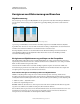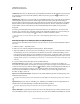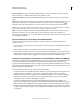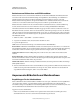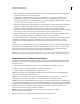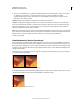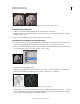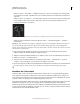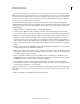Operation Manual
189
VERWENDEN VON PHOTOSHOP
Retuschieren und Transformieren
Letzte Aktualisierung 9.6.2011
• Wenn Sie Ihr Bild in einer separaten Ebene scharfzeichnen, geben Sie als Füllmethode für die Ebene „Luminanz“
an, um Farbverschiebungen an Kanten zu vermeiden.
• Scharfzeichnen erhöht den Bildkontrast. Wenn Sie den Eindruck haben, dass Lichter oder Tiefen nach dem
Scharfzeichnen beschnitten sind, verwenden Sie die Steuerelemente zur Ebenenfüllung (sofern Sie in einer
separaten Ebene scharfzeichnen), um das Scharfzeichnen von Lichtern und Tiefen zu verhindern. Siehe „Festlegen
eines Tonwertbereichs für das Füllen von Ebenen“ auf Seite 288.
•
Reduzieren Sie das Bildrauschen (falls erforderlich) vor dem Scharfzeichnen, damit das Rauschen nicht verstärkt wird.
• Zeichnen Sie das Bild in mehreren kleinen Schritten scharf. Korrigieren Sie beim ersten Scharfzeichnen
Unschärfen, die während der Aufnahme entstanden sind (beim Scannen oder Fotografieren mit einer
Digitalkamera). Wenn Sie Farbkorrekturen durchgeführt und die Bildgröße angepasst haben, zeichnen Sie das Bild
(oder eine Kopie) erneut scharf, um die dem Ausgabemedium angemessene Schärfe zu erzielen.
• Prüfen Sie die Ergebnisse des Scharfzeichnens (falls möglich), indem Sie das Bild auf dem endgültigen Medium
ausgeben. Der erforderliche Umfang des Scharfzeichnens variiert je nach Ausgabemedium.
Der Unscharf-maskieren-Filter oder der Selektiver-Scharfzeichner-Filter ermöglichen die präziseste Steuerung beim
Scharfzeichnen von Bildern. Darüber hinaus enthält Photoshop noch die Filter „Scharfzeichnen“, „Konturen
scharfzeichnen“ und „Stärker scharfzeichnen“. Diese sind aber automatische Filter, die nicht angepasst werden
können.
Sie können das gesamte Bild scharfzeichnen oder nur einen Bereich, den Sie mit einer Auswahl bzw. Maske definieren.
Da sowohl der Unscharf-maskieren-Filter als auch der Selektiver-Scharfzeichner-Filter immer nur auf jeweils eine
Ebene angewendet werden können, müssen Sie u. U. Ebenen zusammenfügen oder Ihre Datei auf eine Ebene
reduzieren, um in Dateien mit mehreren Ebenen alle Bildebenen scharfzuzeichnen.
Hinweis: Lassen Sie sich nicht vom Begriff „Unscharf maskieren“ verwirren. Dies ist eine Dunkelkammertechnik, die in
der traditionellen, filmbasierten Fotografie verwendet wird. Dieser Filter zeichnet Bilder scharf, nicht etwa unscharf.
Scharfzeichnen mit „Selektiver Scharfzeichner“
Der Selektiver-Scharfzeichner-Filter verfügt über weitere Steuerelemente, die im Unscharf-maskieren-Filter nicht
verfügbar sind. Sie können einen Scharfzeichnungsalgorithmus festlegen oder den Scharfzeichnungswert in Tiefen
und Lichtern steuern.
1 Vergrößern Sie das Dokumentfenster auf 100 %, um das Scharfzeichnen exakt anzeigen zu können.
2 Wählen Sie „Filter“ > „Scharfzeichnungsfilter“ > „Selektiver Scharfzeichner“.
3 Legen Sie die Optionen auf der Registerkarte „Scharfzeichnen“ fest:
Stärke Legt den Umfang des Scharfzeichnens fest. Höhere Werte erhöhen den Kontrast zwischen Kantenpixeln,
wodurch der Eindruck größerer Schärfe entsteht.
Radius Legt fest, wie viele Pixel um die Kantenpixel durch das Scharfzeichnen geändert werden. Je größer der
festgelegte Wert für den Radius, desto breiter ist der Kantenbereich und desto deutlicher der Effekt.
Entfernen Legt den verwendeten Scharfzeichnungsalgorithmus fest. „Gaußscher Weichzeichner“ ist die Methode, die
vom Unscharf-maskieren-Filter verwendet wird. „Tiefenschärfe abmildern“ ermittelt die Kanten und Details im Bild
und führt zu feinerem Scharfzeichnen von Details und geringeren Kranzeffekten. „Bewegungsunschärfe“ versucht, die
Unschärfen zu reduzieren, die durch Bewegungen der Kamera oder des Motivs entstehen. Verwenden Sie die
Winkelsteuerung, wenn Sie „Bewegungsunschärfe“ auswählen.
Winkel Legt die Bewegungsrichtung fest, wenn in der Dropdown-Liste „Entfernen“ die Option
„Bewegungsunschärfe“ ausgewählt ist.
Genauer Verlängert die Verarbeitungszeit, damit Unschärfen präziser entfernt werden.